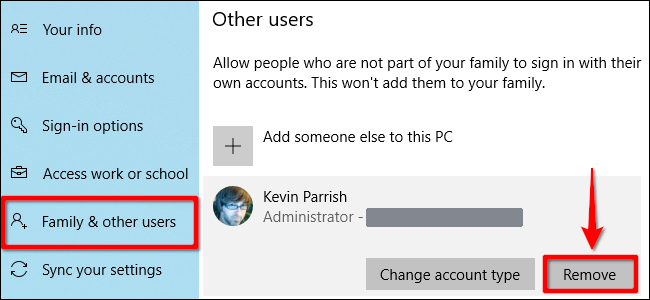Windows 10 include o varietate de instrumente de securitate menite să protejeze computerul tău. Totuși, ce faci când vrei să elimini o parolă sau o cheie de securitate? Acest tutorial îți va explica pașii necesari pentru a dezactiva codul PIN și alte metode de autentificare în Windows 10.
Vom acoperi aici eliminarea codurilor PIN, a recunoașterii faciale, a scanărilor de amprente și a cheilor de securitate. Deoarece o parolă nu poate fi ștearsă direct, îți vom arăta cum să elimini un cont dintr-un computer cu Windows 10. Apoi, poți crea un alt cont, fără parolă asociată.
Ștergerea unui PIN, a recunoașterii faciale sau a amprentei
Apasă butonul Windows, apoi simbolul roții dințate din colțul stâng al meniului Start. Această acțiune va deschide aplicația Setări.
În fereastra care apare, selectează secțiunea „Conturi”.
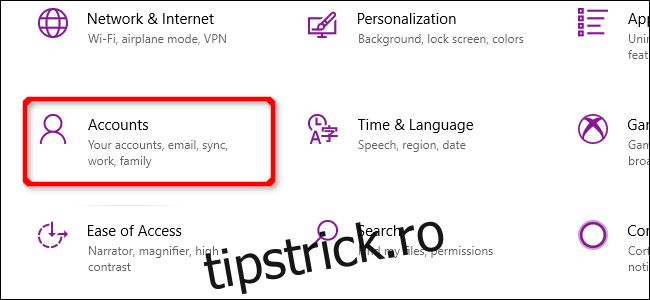
Secțiunea „Conturi” se va deschide inițial la „Informațiile tale”. În meniul din stânga, selectează „Opțiuni de conectare”, apoi, în dreapta, caută opțiunea „Windows Hello PIN”. Acesta se va extinde, afișând butonul „Eliminare”. Apasă-l o singură dată.
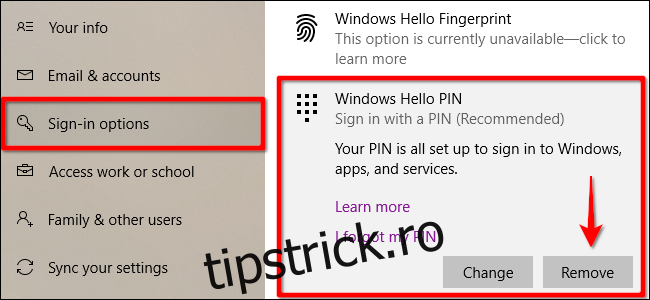
Windows 10 va afișa o notificare de avertizare. Apasă încă o dată pe butonul „Eliminare” pentru a confirma acțiunea.
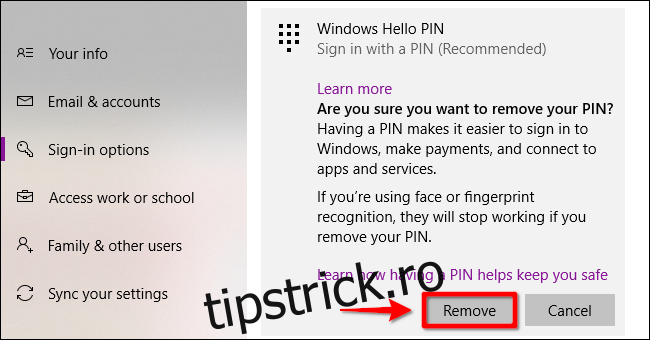
Procesul de eliminare a recunoașterii faciale sau a amprentei este similar cu cel pentru eliminarea codului PIN. Alege „Window Hello Face” sau „Windows Hello Finger” și urmează aceiași pași ca mai sus.
Ștergerea unei chei de securitate
Apasă butonul Windows, urmat de simbolul roții dințate aflat în partea stângă a meniului Start. Aceasta va lansa aplicația Setări.
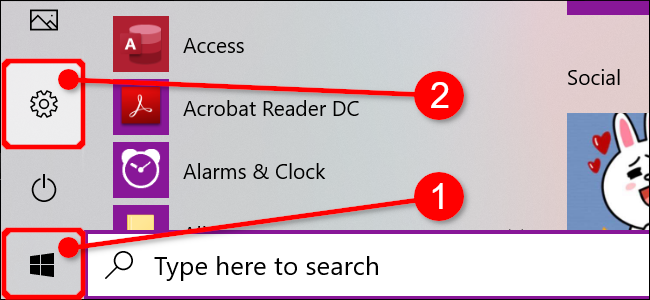
În fereastra nou deschisă, alege „Conturi”.
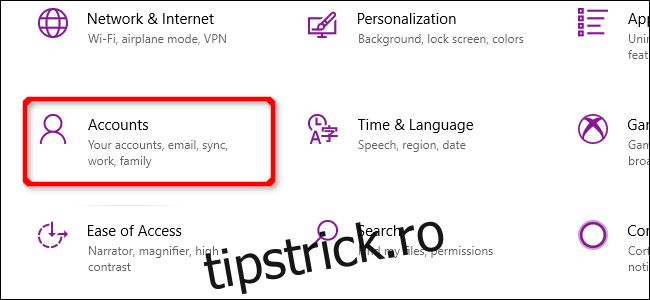
Secțiunea „Conturi” va afișa inițial „Informațiile tale”. Selectează „Opțiuni de conectare” din meniul din stânga, apoi caută „Cheie de securitate” în partea dreaptă. Această opțiune se va extinde, arătând butonul „Gestionați”. Apasă-l o dată.
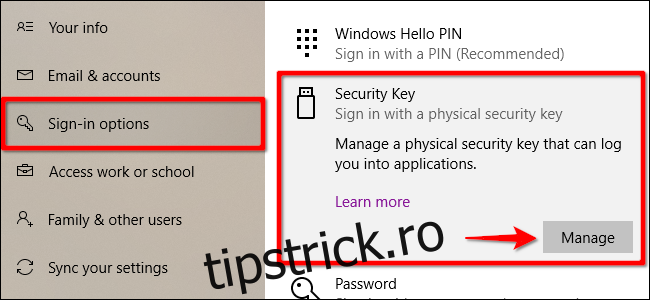
Conectează cheia de securitate într-un port USB liber și apasă pe pictograma cheii care clipește. După ce Windows 10 verifică cheia, apasă butonul „Resetare”, urmat de butonul „Închidere”.
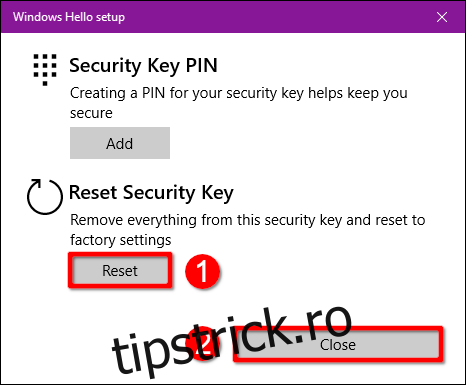
Ștergerea contului tău (administrator)
Dacă vrei să ștergi singurul cont de pe un computer care îți aparține, nu vei putea face acest lucru direct. În schimb, trebuie să creezi un cont de utilizator local, să îl setezi ca administrator, să te conectezi la acesta și abia apoi să ștergi contul inițial. Alternativ, poți reseta computerul.
Apasă butonul Windows, apoi pictograma roții dințate aflată în stânga meniului Start. Această acțiune va deschide aplicația Setări.
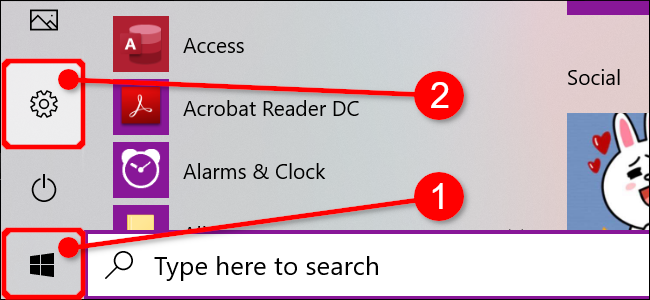
Selectează „Conturi” în fereastra următoare.
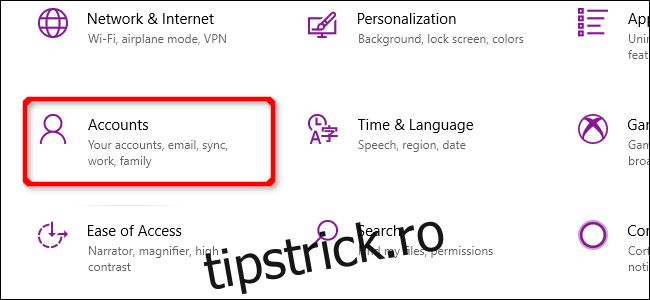
Secțiunea „Conturi” se va deschide automat la „Informațiile tale”. În meniul din stânga, apasă pe „Familie și alți utilizatori”. În dreapta, apasă pe butonul „+” de lângă „Adăugați pe altcineva la acest computer”, aflat sub secțiunea „Alți utilizatori”.
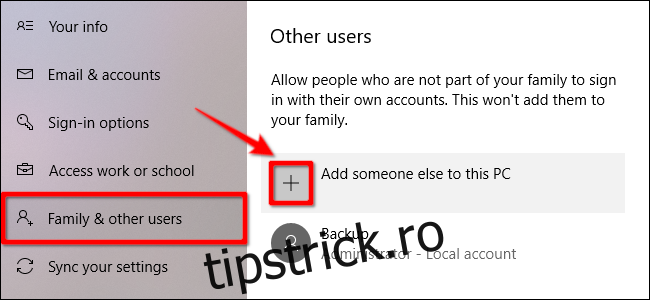
În fereastra următoare, apasă pe linkul „Nu am informațiile de conectare ale acestei persoane”.
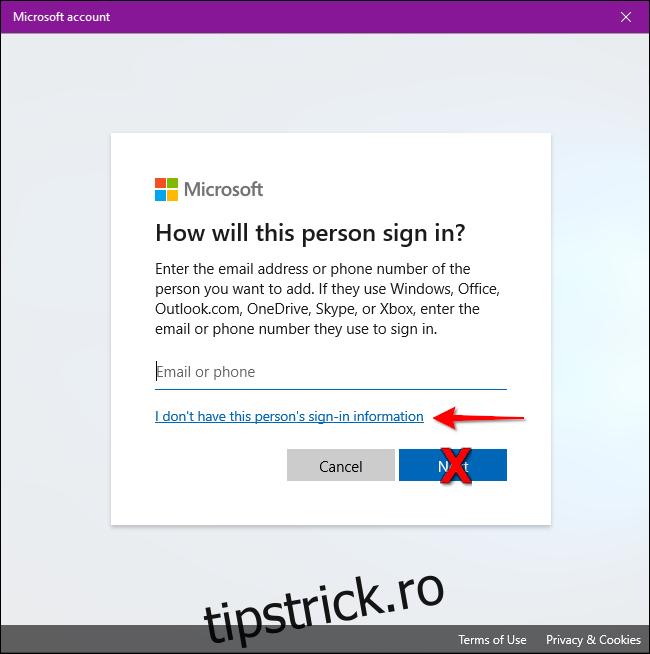
Alege opțiunea „Adăugați un utilizator fără un cont Microsoft”.
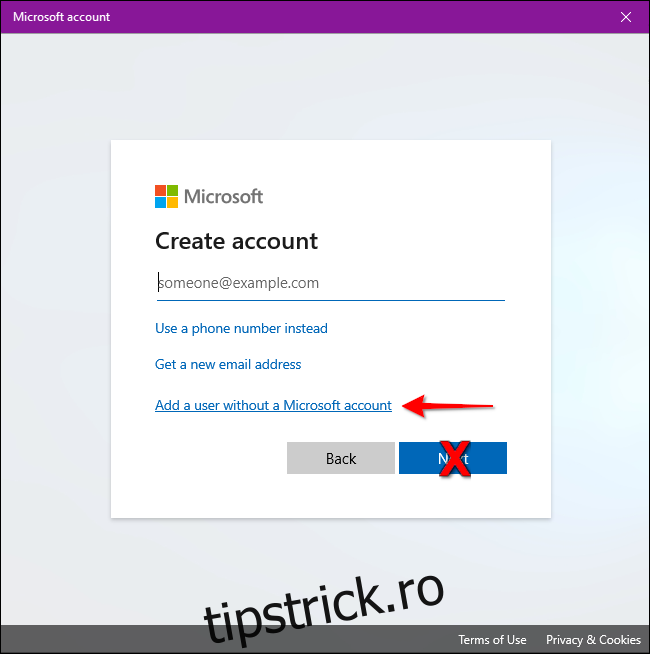
Introdu un nume de utilizator, o parolă (de două ori), setează trei întrebări de securitate și apoi apasă butonul „Următorul”.
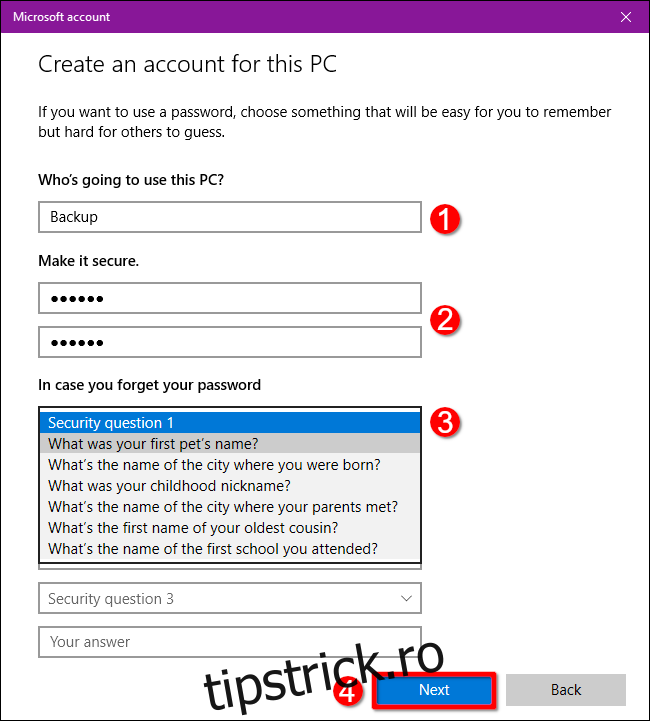
Poți crea un cont fără parolă, dar acesta va avea rol de administrator, așa că este o idee proastă să nu setezi o parolă decât dacă vinzi sau oferi calculatorul unei alte persoane. Chiar și atunci, o resetare completă este varianta preferabilă.
După ce ai finalizat acești pași, noul cont local va fi afișat sub secțiunea „Alți utilizatori”. Selectează noul cont și apasă pe butonul „Schimbați tipul contului”.
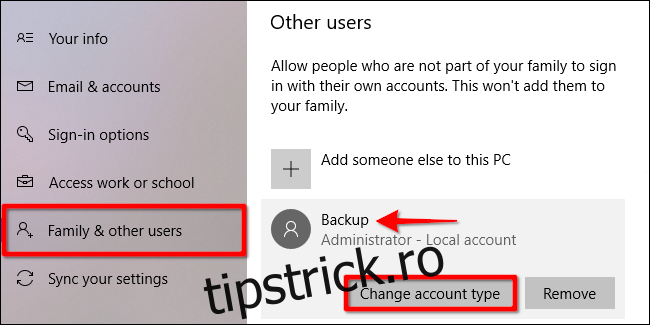
În fereastra pop-up „Modificați tipul de cont”, alege „Administrator” din meniul derulant și apasă butonul „OK”.
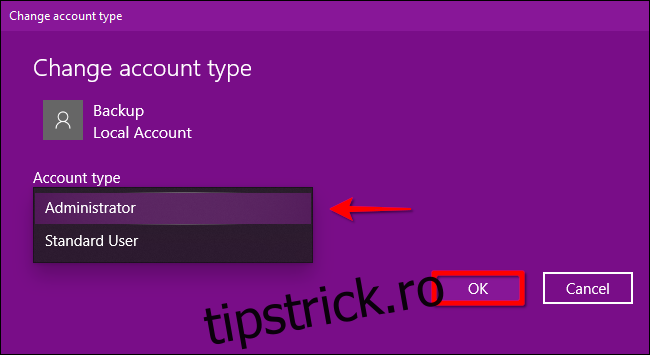
Apoi, apasă butonul Windows, apoi pictograma profilului tău și selectează noul cont din meniul pop-up pentru a te conecta la Windows 10 folosind acel cont.

Apasă din nou butonul Windows, apoi pictograma roții dințate, care se găsește în colțul din stânga al meniului Start. Aceasta va lansa aplicația Setări.
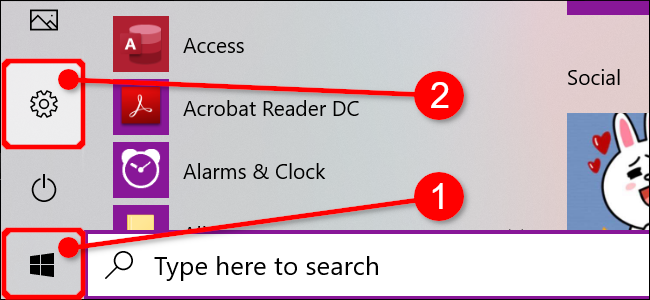
Selectează secțiunea „Conturi” din fereastra următoare.
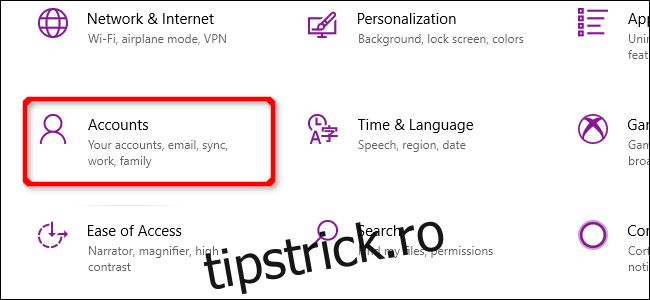
Secțiunea „Conturi” se va deschide implicit la „Informațiile tale”. Apasă pe „Familie și alți utilizatori” din meniul din stânga. În partea dreaptă, selectează contul tău din lista „Alți utilizatori” pentru a extinde opțiunile. Apasă butonul „Eliminați”.